UNIBLUE REGISTRYBOOSTER Manuel utilisateur
PDF
Télécharger
Document
Guide de démarrage rapide de RegistryBooster RegistryBooster protège et optimise les performances de votre ordinateur en nettoyant et défragmentant votre registre. Ce guide vous aidera à installer le produit et à améliorer les performances de votre ordinateur grâce aux fonctions principales du logiciel. Téléchargement et installation RegistryBooster est rapide et facile à télécharger et à installer. Généralement, la procédure prend moins d’une minute. • Vous pouvez télécharger RegistryBooster sur le site web d’Uniblue. Cliquez sur le lien suivant pour ouvrir une fenêtre de navigateur sur la page du produit : http://www.uniblue.com/fr/software/registrybooster/ • Une fois que la page est chargée, cliquez sur le bouton Télécharger. • Avant le démarrage du téléchargement du fichier, vous avez la possibilité d’enregistrer le fichier téléchargé. Cliquez sur Enregistrer puis, en fonction du navigateur que vous utilisez, vous devrez peut-être choisir un emplacement pour enregistrer le fichier d’installation (par exemple votre bureau). L’étape suivante consiste à localiser le fichier .exe et à cliquer deux fois sur l’icône pour démarrer l’assistant d’installation. • L’assistant d’installation vous demande alors d’accepter le contrat de licence d’utilisation. Il comprend également une option permettant d’indiquer l’emplacement où vous souhaitez installer RegistryBooster. L’installation débute dès que vous cliquez sur le bouton Installer. Vue d’ensemble de l’interface 1. Panneau de navigation : cliquez sur cette partie pour accéder aux principales catégories d’interface. 2. Menu de gauche : sous-menu contenu dans la catégorie d’interface sélectionnée. Chaque option est liée à un écran différent. 3. Bouton d’enregistrement : cliquez sur ce bouton pour enregistrer le produit et débloquer l’ensemble des fonctionnalités. Premier lancement de RegistryBooster Avez-vous déjà acheté RegistryBooster ? Si ce n’est pas le cas, vous pouvez malgré tout lancer et tester le programme, mais avec des fonctionnalités limitées. • Lors du premier lancement de RegistryBooster, le programme effectue automatiquement un balayage afin d’identifier les erreurs qui réduisent l’efficacité de votre ordinateur. • Les résultats s’affichent dès la fin du balayage. Pour réparer les erreurs identifiées, cliquez sur le bouton Réparer les erreurs. Si vous n’avez pas encore acheté et enregistré le produit, vous avez la possibilité de réparer 15 erreurs. • Une fois l’achat et l’enregistrement effectués, vous pouvez profiter de toutes ses fonctionnalités, y compris la réparation d’un nombre d’erreurs illimité et la défragmentation du registre. L’enregistrement vous permet également de bénéficier gratuitement d’ActiveProtection pendant an, ce qui vous garantit une assistance client et un accès aux mises à jour et mises à niveau des produits au fur et à mesure de leur disponibilité. Guide de démarrage rapide de RegistryBooster www.uniblue.com Achat de RegistryBooster • Pour acheter RegistryBooster, cliquez sur le bouton Enregistrer situé en bas à gauche dans la version gratuite de balayage de RegistryBooster. • Une fenêtre contextuelle s’ouvre alors, avec un bouton Achat en ligne situé en bas à droite. Cliquez sur ce bouton. Une fenêtre de navigateur web s’affiche. • Dans la fenêtre du navigateur, cliquez sur le bouton Acheter pour accéder à la page d’achat et ajouter le produit à votre panier. Vous accédez ensuite à une page dans laquelle vous pouvez saisir les détails de l’achat et terminer la transaction. Enregistrement de RegistryBooster • Après l’achat, vous recevrez par courriel un numéro de série nécessaire à l’enregistrement du produit. La fenêtre de saisie du numéro de série est accessible en cliquant sur le bouton Enregistrer situé en bas à gauche de tous les écrans. • Saisissez le numéro de série dans le champ Saisir le numéro de série et cliquez sur Activer. Le numéro de série doit commencer par les lettres RB et doit se présenter sous le format suivant (où X représente un caractère) : RB-XXXXX-XXXXX-XXXXX-XXXXX-XXXXX-XXXXX Autre méthode d’enregistrement • Pour que l’enregistrement soit pris en compte, RegistryBooster doit se connecter au serveur Uniblue. Si la connexion n’est pas possible, une fenêtre contextuelle vous invite à vérifier votre connexion Internet, les paramètres de pare-feu et de proxy puis vous propose d’activer le programme manuellement sur le site web d’Uniblue. • Si, après vérification de vos paramètres, vous ne pouvez toujours pas activer votre produit, cliquez sur le texte « Activer manuellement sur le site d’Uniblue ». Cette action lance une fenêtre de navigateur liée à une autre page d’activation spéciale. Suivez attentivement les instructions contenues dans cette page pour terminer l’enregistrement. Guide de démarrage rapide de RegistryBooster www.uniblue.com Nettoyage du registre Pour nettoyer votre registre, le programme doit passer par un processus de balayage puis de réparation. Une option de défragmentation du registre est également disponible. Pour profiter de performances optimales, nous vous recommandons de balayer et de réparer votre registre toutes les semaines et de le défragmenter au moins une fois par mois. Balayage Pour lancer un balayage, reportez-vous à l’onglet Vue d’ensemble du panneau de navigation et cliquez sur le bouton Lancer. RegistryBooster effectue un balayage approfondi de votre registre, à la recherche d’erreurs et d’entrées inutiles. Une fois le balayage terminé, le programme passe à la page Dernier balayage et affiche le nombre d’erreurs trouvées dans chaque section de registre. Réparation Pour démarrer le processus de réparation, cliquez sur le bouton Réparer les erreurs situé en bas à droite de l’écran. Par mesure de sécurité, le programme sauvegarde votre registre avant de procéder à la réparation des erreurs. Défragmentation Pour défragmenter votre registre, sélectionnez Balayage dans le panneau de navigation puis, dans le menu de gauche, sélectionnez Défragmentation. Pour démarrer le processus de défragmentation, cliquez sur le bouton Défragmenter situé en bas à droite de l’écran. Notez que le processus de défragmentation peut prendre quelques minutes pendant lesquelles les applications en cours d’exécution sont susceptibles de ralentir. Il est important de ne pas quitter RegistryBooster pendant la défragmentation afin d’éviter d’endommager votre registre. Restauration du registre Afin d’assurer un maximum de sécurité, RegistryBooster réalise automatiquement une sauvegarde partielle de votre registre à chaque réparation. Vous pouvez recourir à cette sauvegarde si, pour une raison ou pour une autre, vous souhaitez restaurer une version précédente de votre registre. Pour restaurer votre registre, choisissez l’onglet Restaurer du panneau de navigation. Toutes les sauvegardes de registre sont énumérées avec la date et l’heure auxquelles elles ont été établies. Cliquez sur la sauvegarde du registre que vous souhaitez utiliser et cliquez sur le bouton Restaurer situé en bas à droite de l’écran. Une fois que vous avez restauré le registre, vous devez redémarrer votre ordinateur pour que les modifications soient prises en compte. Pour accéder à la foire aux questions et obtenir une aide supplémentaire, consultez la page http://www.uniblue.com/fr/support. Guide de démarrage rapide de RegistryBooster www.uniblue.com ">
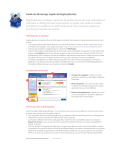
Lien public mis à jour
Le lien public vers votre chat a été mis à jour.
